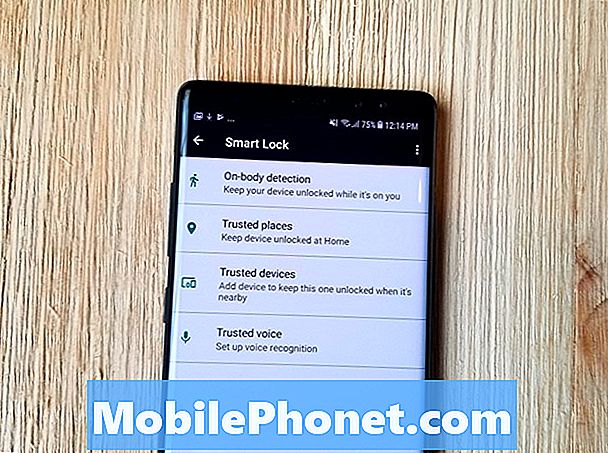
Innehåll
Med Smart Lock på Galaxy Note 8 kan du hoppa över fingeravtrycksskannern i de flesta situationer. Den här funktionen känner igen betrodda miljöer, så att telefonen kan låsa upp sig själv. Du behöver inte ett fingeravtryck, ansiktssökning eller PIN-kod för att använda telefonen. Detta fungerar hemma, anslutet till din bilstereo och det finns även ett alternativ att ställa in för att lita på din röst.
Smart Lock gör det möjligt för Galaxy Note 8 att låsa upp sig själv mesteparten av tiden. Du måste fortfarande använda en PIN-kod, en fingeravtrycksskanner eller en Iris-ögonskanner.
Läs: 20 Bästa Galaxy Note 8 Cases
Om du blir frustrerad och försöker skanna dina ögon eller nå fingeravtrycksskannern rekommenderar vi att du använder Smart Lock. Nedan följer vi vad du behöver veta och hur du använder den här funktionen idag.

Så här använder du Smart Lock på Galaxy Note 8
För att komma igång hitta Smart Lock påLås skärm och säkerhet menyn i Inställningar. Den här funktionen ger dig flera alternativ för snabb åtkomst till enheten: On-body detection, Trusted-platser, Tillförlitliga enheter och Tillförlitlig röst.
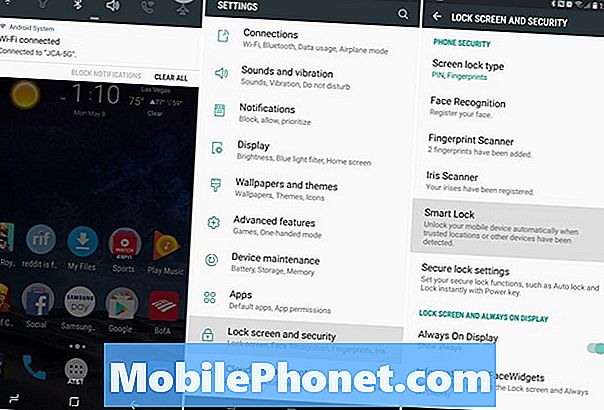
- Tryck på kugghjuletinställningar knappen i meddelandefältet (eller hitta Inställningar i appfacket)
- VäljLås skärm och säkerhet
- KranSmart Lock
- Ange dinPIN eller lösenord att fortsätta
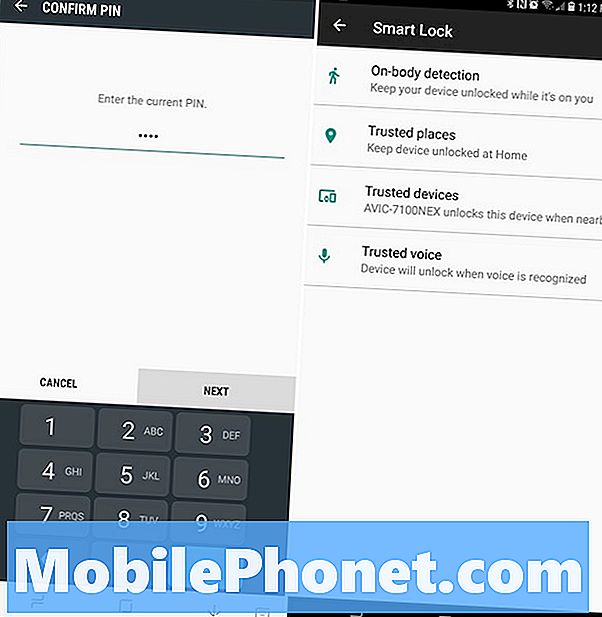
Du får se fyra olika lägen att välja mellan, välj vilken som passar bäst för dig. Jag använder pålitliga enheter och Bluetooth, så när jag ansluter not 8 till min bilstereo eller det är nära en smartwatch behöver jag inte låsa upp den. Mjukvaran känner igen att jag är nära en pålitlig enhet och tillfälligt övergår låsskärmsmetoden. Smart Lock fungerar med någon NFC eller Bluetooth-enhet.
- KlickTillförlitliga enheter
- Kran+ Lägg till betrodd enhet
- Välj frånBluetooth eller NFC(det kommer att söka och hitta någon närliggande ansluten enhet)
- Välj vilket tillbehör och välj sedanLägg till som en betrodd enhet
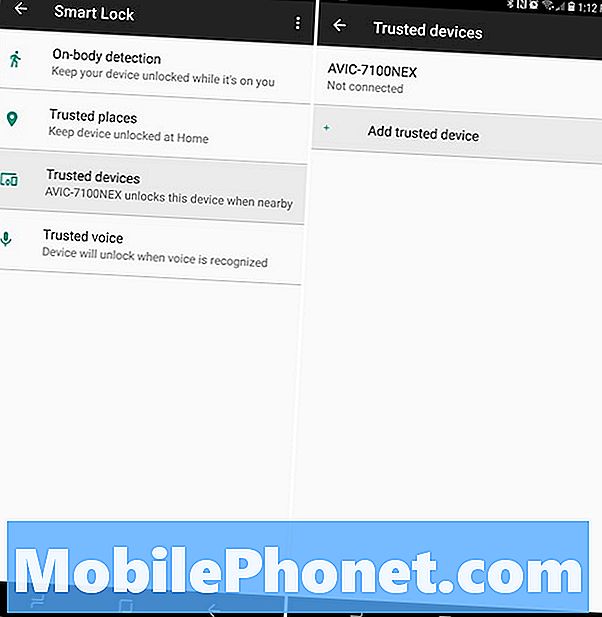
Nu kommer Galaxy Note 8 att vara upplåst när den är ansluten och nära den enheten. Om du kopplar från stereon eller lämnar en betrodd plats slås Smart Lock av. Därefter sparkar din PIN-kod eller fingeravtryckslås skärmmetod tillbaka på plats. Om den går vilse eller blir stulen och anslutningen släpper kommer den omedelbart att låsa sig.
Det gör det lättare att använda Galaxy Note 8 varje dag, vilket bara kräver en fingeravtrycksskanner när det verkligen behövs.
Fler detaljer
Ett annat alternativ är "On-body detection". Detta låser upp Galaxy Note 8 så länge det är i rörelse, som när du håller den och går. Telefonen låses och kräver din PIN-kod eller fingeravtryck när den slutar röra sig, eller du ställer in den. Tryck bara på On-body detection och vrid på strömbrytaren till på för att aktivera den här funktionen.
Ställ ditt hem som en betrodd plats och bara låsa upp den en gång när du är hemma. Så länge du är hemma behöver du inte låsa upp skärmen. Du måste använda en säkerhetsmetod när du lämnar det betrodda området. Detta använder GPS, WiFi och Google Maps för en korrekt läsning av platsen. Det är extremt användbart, även om vissa kanske vill hoppa över hemfunktionen om de har barn.
Läs: Så här stänger du av not 8 Alltid på displayen
Sist men inte minst kan du ställa in en betrodd röst för att snabbt låsa upp not 8. För att prova detta, aktivera "Trusted voice" i Smart Lock-menyn och följ sedan anvisningarna för att träna den för att känna igen din individuella röst. Nu säger du bara "Ok Google" och telefonen kommer genast att låsa upp. Se, ingen fingeravtrycksskanner eller Iris-skanning behövs.
Är Smart Lock värt att använda?
Så är smart lås värd att använda? Absolut. Det är extremt lätt att installera, fungerar bra och skär ner hur ofta du behöver använda en fingeravtrycksskanner eller alternativa låsskärmsmetoder. Eftersom fingeravtrycksscannern är så svår att nå är det nästan en måste-användningsfunktion.
Till slut kan Trusted Places tömma batteriets livslängd eftersom det använder GPS. Därefter kan det inte hända att omkroppsdetektering låser enheten omedelbart, som i fall av stöld, eftersom det tar några sekunder att registrera och sparka på plats. Det här är en mycket användbar funktion men det är inte perfekt. Håll bara det i åtanke.
Medan du är här, överväg att få ett Galaxy Note 8 skärmskydd från vår lista nedan.
10 Bästa Galaxy Note 8 skärmskydd











